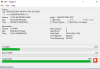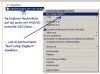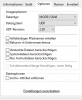BabyBear
Well-Known Member
Thread Starter
- Joined
- Mar 3, 2016
- Messages
- 105
- Likes
- 5
Einfache Schritte zur Blu-ray Disc mit ImgBurn brennen!
Hinweis: Beim Setup von ImgBurn wird ohne weitere Einstellungen auch der OpenCandy-Installer installiert, der ungefragt weitere Programme auf dem Rechner holt.
Deshalb sollten entweder die Custom-Installation ausgewählt oder das Installationsprogramm mit dem Parameter "/NOCANDY" gestartet werden.
Tip: Trennung der Internetverbindung!
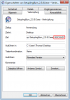
Schritt 1: Installieren und starten Sie ImgBurn und wählen Sie dann "Write Dateien / Ordner auf Disc" (erstellen) aus dem Willkommens-Bildschirm.
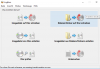
Schritt 2: Im Menü Datei, wählen Sie "Browse for a source Ordner ...", oder klicken Sie einfach auf den Button "Suchen Sie einen Ordner", um den gleichen Dialog.
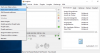
Schritt 3: Suchen Sie die "Disc" Ordner, der Ihre Blu-ray-Inhalte enthält, die in der Regel enthält zwei Unterordner: die "BDMV" Ordner und das "Zertifikat" Ordner.
Tip: Ein Klick auf das Taschenrechner-Symbol auf der Registerkarte „Informationen“ berechnet die Größe der Datei. Bestätigen Sie die Nachfrage mit „Ja“.
Unter „Min. benötigtes Medium“ zeigt das Tool an, welchen Rohling Sie später brauchen, um die Datei zu brennen.
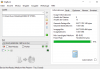
Schritt 4: Auf der rechten Tafel, auf die Registerkarte Optionen und wählen Sie das Dateisystem UDF und die Ausführung 2.50! (Blu-ray Disc wird sonst nicht abgespielt!).
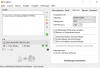
Schritt 5: Es ist optional, um die Blu-ray Disc-Etiketten, Namen und andere Informationen in der Registerkarte Etiketten eingestellt.
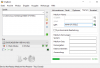
Schritt 6: Klicken Sie auf den "Write Files"-Symbol (Erstellen) und Sie werden mit einem Fenster gefragt, ob Sie fortfahren möchten Sie dazu aufgefordert werden.
Klicken Sie auf Ja, um Blu-ray Disc sofort zu brennen. Dieser Prozess wird das bestehende Inhalte auf Blu-ray Disc überschrieben, oder einfach nur schriftlich auf leere Inhalte Blu-ray-Disc.
Tip: Schreibgeschwindigkeit auf 2x oder 4x stellen, damit Ihr das optimale Brenn-Ergebniss erzielt!
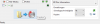
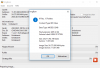
Schritt 7: Die Schrift der Zeit kann lang sein. Warten Sie geduldig. Sobald Sie fertig sind, könnten Sie Ihre Scheibe in jedem Set-Top-Blu-ray Disc-Player, der BD-R/RE Discs akzeptiert gespielt werden.
PS: Leider kommt das hervorragende Brennprogramm ImgBurn beim Download ohne deutsche Sprachdatei. Wer also das Programm auf die deutsche Sprache umstellen will,
kann das nicht einfach mit einem Klick in den Einstellungen tun, sondern muss zuerst diese Sprachdatei downloaden, entpacken und auf der Festplatte ablegen.
http://download.imgburn.com/translations/german.zip
Folgendermaßen stellt Ihr ImgBurn auf Deutsch um:
Zuerst müsst Ihr die Sprachdatei downloaden und dann die Datei german.zip entpacken. Die enthaltene Datei german.lng in das Unterverzeichnis "Languages" des Programms.
In der Regel ist das der Ordner c:\Programme (x86)\ImgBurn\Languages\ und schon läuft es!
Sollte es nicht laufen dann im Programm auf: Datei, Werkzeuge, Einstellungen und Sprache: Deutsch auswählen!
LG
BabyBear
Hinweis: Beim Setup von ImgBurn wird ohne weitere Einstellungen auch der OpenCandy-Installer installiert, der ungefragt weitere Programme auf dem Rechner holt.
Deshalb sollten entweder die Custom-Installation ausgewählt oder das Installationsprogramm mit dem Parameter "/NOCANDY" gestartet werden.
Tip: Trennung der Internetverbindung!
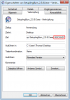
Schritt 1: Installieren und starten Sie ImgBurn und wählen Sie dann "Write Dateien / Ordner auf Disc" (erstellen) aus dem Willkommens-Bildschirm.
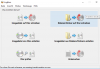
Schritt 2: Im Menü Datei, wählen Sie "Browse for a source Ordner ...", oder klicken Sie einfach auf den Button "Suchen Sie einen Ordner", um den gleichen Dialog.
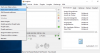
Schritt 3: Suchen Sie die "Disc" Ordner, der Ihre Blu-ray-Inhalte enthält, die in der Regel enthält zwei Unterordner: die "BDMV" Ordner und das "Zertifikat" Ordner.
Tip: Ein Klick auf das Taschenrechner-Symbol auf der Registerkarte „Informationen“ berechnet die Größe der Datei. Bestätigen Sie die Nachfrage mit „Ja“.
Unter „Min. benötigtes Medium“ zeigt das Tool an, welchen Rohling Sie später brauchen, um die Datei zu brennen.
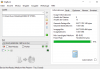
Schritt 4: Auf der rechten Tafel, auf die Registerkarte Optionen und wählen Sie das Dateisystem UDF und die Ausführung 2.50! (Blu-ray Disc wird sonst nicht abgespielt!).
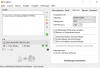
Schritt 5: Es ist optional, um die Blu-ray Disc-Etiketten, Namen und andere Informationen in der Registerkarte Etiketten eingestellt.
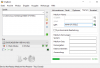
Schritt 6: Klicken Sie auf den "Write Files"-Symbol (Erstellen) und Sie werden mit einem Fenster gefragt, ob Sie fortfahren möchten Sie dazu aufgefordert werden.
Klicken Sie auf Ja, um Blu-ray Disc sofort zu brennen. Dieser Prozess wird das bestehende Inhalte auf Blu-ray Disc überschrieben, oder einfach nur schriftlich auf leere Inhalte Blu-ray-Disc.
Tip: Schreibgeschwindigkeit auf 2x oder 4x stellen, damit Ihr das optimale Brenn-Ergebniss erzielt!
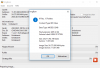
Schritt 7: Die Schrift der Zeit kann lang sein. Warten Sie geduldig. Sobald Sie fertig sind, könnten Sie Ihre Scheibe in jedem Set-Top-Blu-ray Disc-Player, der BD-R/RE Discs akzeptiert gespielt werden.
PS: Leider kommt das hervorragende Brennprogramm ImgBurn beim Download ohne deutsche Sprachdatei. Wer also das Programm auf die deutsche Sprache umstellen will,
kann das nicht einfach mit einem Klick in den Einstellungen tun, sondern muss zuerst diese Sprachdatei downloaden, entpacken und auf der Festplatte ablegen.
http://download.imgburn.com/translations/german.zip
Folgendermaßen stellt Ihr ImgBurn auf Deutsch um:
Zuerst müsst Ihr die Sprachdatei downloaden und dann die Datei german.zip entpacken. Die enthaltene Datei german.lng in das Unterverzeichnis "Languages" des Programms.
In der Regel ist das der Ordner c:\Programme (x86)\ImgBurn\Languages\ und schon läuft es!
Sollte es nicht laufen dann im Programm auf: Datei, Werkzeuge, Einstellungen und Sprache: Deutsch auswählen!
LG
BabyBear
Last edited: